开发工具
Visual Studio 2017
Visual Studio下载地址,安装或更新到最新版本。
安装过程非常简单。按照提示一步一步来就行了。需要注意的是。NET Core跨平台开发需要在安装时进行检查。大概需要十几分钟或者几十分钟安装:

Visual Studio 2017安装(跨平台开发的。NET Core已检查)
 Visual Studio安装成功安装NeoContractPlugin打开Visual Studio 2017,打开工具,展开更新,点击左侧在线,搜索Neo,安装NeoContractPlugin(此过程需要联网):
Visual Studio安装成功安装NeoContractPlugin打开Visual Studio 2017,打开工具,展开更新,点击左侧在线,搜索Neo,安装NeoContractPlugin(此过程需要联网): 工具-展开更新在线-搜索“Neo”-下载“NeoContractPlugin”
工具-展开更新在线-搜索“Neo”-下载“NeoContractPlugin”
并关闭Visual Studio,在弹出窗口选择修改:
关闭Visual 用Visual Studio 2017打开解决方案,其中发布的Neon项目: 文件-打开-项目/解决方案
文件-打开-项目/解决方案 选择新下载的neo-编译器项目打开的界面(右侧)选择Neon
选择新下载的neo-编译器项目打开的界面(右侧)选择Neon  和配置运行时根据自己的需要修改保存。 neon项目的默认发布平台是win10-x64。如果不是Windows10系统,需要修改发布平台。用文本编译器打开neon.csproj文件,将win10-x64改为目标平台,比如win7-64,然后用VS重新发布项目。NET Core运行时标识符(RID)目录
和配置运行时根据自己的需要修改保存。 neon项目的默认发布平台是win10-x64。如果不是Windows10系统,需要修改发布平台。用文本编译器打开neon.csproj文件,将win10-x64改为目标平台,比如win7-64,然后用VS重新发布项目。NET Core运行时标识符(RID)目录 点击发布
点击发布
发布成功
 [注意]发布过程中遇到的问题:
[注意]发布过程中遇到的问题: 尚力财经小编2022发布失败表示vs2017和dotnetcore有问题,建议使用命令行发布:转到neon目录运行命令:dotnetpublish-rwin10-x64-c调试器参数C参数。可以填写
尚力财经小编2022发布失败表示vs2017和dotnetcore有问题,建议使用命令行发布:转到neon目录运行命令:dotnetpublish-rwin10-x64-c调试器参数C参数。可以填写 运行命令dotnetpublish-rwin 10-x64-c debug验证是否成功,检查目录看是否有exe文件。如果有,则表示成功:
运行命令dotnetpublish-rwin 10-x64-c debug验证是否成功,检查目录看是否有exe文件。如果有,则表示成功: 尚力财经小编2022C: users allen downloads neo-compiler-master neo-compiler-master neon bin Release netcore app 1.0 win 10-x64 publish [x修改后的环境变量成功发布后,会在binReleasePublishOutput目录下生成一个neon.exe文件:
尚力财经小编2022C: users allen downloads neo-compiler-master neo-compiler-master neon bin Release netcore app 1.0 win 10-x64 publish [x修改后的环境变量成功发布后,会在binReleasePublishOutput目录下生成一个neon.exe文件:
bin Release publish output
然后需要添加一个路径,让这个exe程序在任何地方都可以访问: 尚力财经小编2022
尚力财经小编2022打开文件资源管理器-这台PC-属性:
计算机-属性点击“高级系统设置”,选择“环境变量”:
高级系统设置-环境变量[点击编辑:
路径-编辑

新建
复制路径
粘贴并确认
再次确认

[进入neon后,没有报错,版本号的提示信息为也就是说环境变量配置成功:
验证环境变量是否配置成功创建项目
以上四个步骤安装配置成功后,就可以在Visual Studio 2017(任何版本的。 NET Framework):
new-project
创建NEO智能合约项目
 项目创建完成后,会自动生成一个c#文件。的默认类继承自Smart Contract:
项目创建完成后,会自动生成一个c#文件。的默认类继承自Smart Contract:x]
 Smart Contract c#文件。错误:新的NeoContract项目找不到Neo命名空间
Smart Contract c#文件。错误:新的NeoContract项目找不到Neo命名空间
。解决方法:在VS中右键单击解决方案文件,然后单击“Restore NuGet Package”。此时,您会在输出面板中看到“恢复NuGet包”。 所有包恢复成功后,如果代码仍然报错,右边的“引用”中仍然有感叹号,可以尝试双击感叹号:

Restore NuGet package
 双击“引用”中的感叹号错误解决方法
双击“引用”中的感叹号错误解决方法
编译项目
点击菜单栏上的“构建”-“x]
成功编译
成功编译后,会看到生成的项目名称。这个项目的bin/Debug目录下的avm文件,也就是生成的NEO智能合约文件:
智能合约文件(项目名称。avm)总结
 [联系我或者加入社区,请戳这里!] 参考链接http://docs.neo.org/zh-cn/sc/getting-started-csharp.html
[联系我或者加入社区,请戳这里!] 参考链接http://docs.neo.org/zh-cn/sc/getting-started-csharp.html
更新日志
2018年2月23日第一次更新[作者:AlleniCoder链接:https://www.jianshu.com/p/d0da4ec13716来源:简书简书版权归作者所有。转载请联系作者获得授权并注明出处。
不和:https://discord.io/neotelegram英文群:https://t.me/NEO_ENTelegram中文群:https://t.me/NEO_Chinese开发者交流QQ群:795681763标签: do



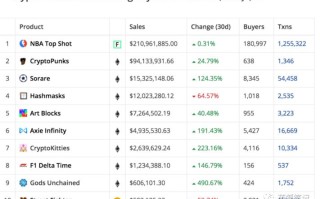

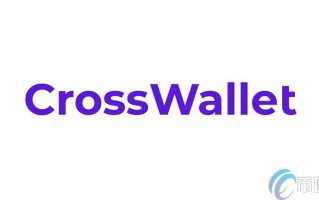
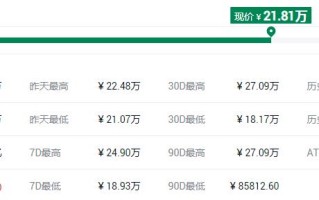

 微信咨询
微信咨询
